系统:PC
日期:2024-01-11
类别:电子阅读
版本:v7.3.0
Calibre阅读器中文版是一款功能强大且方便实用的跨平台开源电子书制作及阅读软件,其内置的丰富书籍管理工具能够为用户提供图书馆管理、电子书阅读器同步、书籍格式转换/编辑等多样服务,旨在帮助用户更好的建立与完善电子图书馆,让其能够随时随地的畅享阅读所带来的乐趣所在!
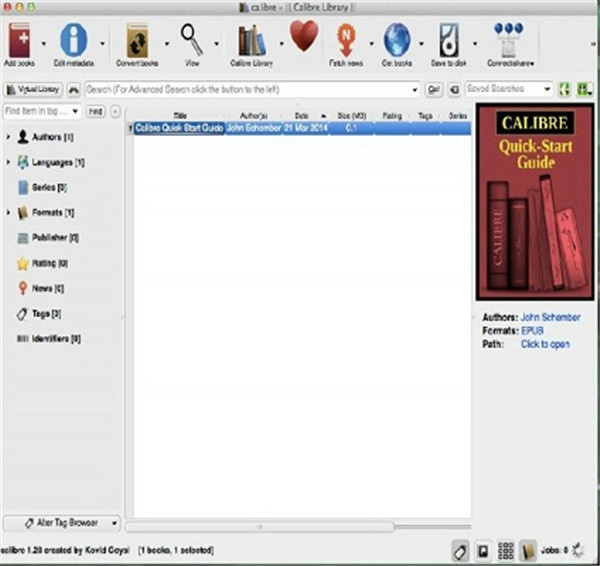
并且,由于Calibre阅读器是开源软件,所以其能够在Linux、OSX、Windows等操作系统中流畅运行,并帮助用户解决各类电子书编辑难题!有需要的用户快来下载使用吧!
1、源代码开放,拥有跨平台的设计,可在Linux,OS X和Windows操作系统中运行。
2、拥有完整的电子图书馆,包括图书馆管理,格式转换,新闻,材料转换为电子书。
3、电子书阅读器同步功能、整合进电子图书阅读器。
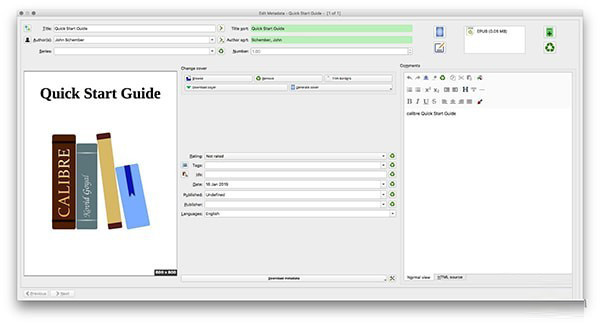
1、节省书库管理的时间
calibre 的用户界面设计得尽可能简洁。主窗口中的 大按钮 可以满足您的大部分需求。calibre的大量功能和选项总是清晰地显示在 直观的选项卡下。它的上下文菜单排列整齐,因此要查找的内容几乎可以自行找到。 距离需要的功能永远不会超过三次点击。这是多年来根据用户的反馈,对calibre的界面进行调整的结果。此外,你还可以改变calibre的许多方面的外观和感觉,并尝试使用三个内置的图书馆视图之一来浏览你的图书收藏,使用封面、书名、标签、作者、出版商等。
Calibre不仅可以下载电子书的 所有元数据(如标题、作者、出版商、ISBN、标签、封面或摘要),还可以在现有或新的字段中编辑或创建元数据。这样就可以追踪哪些书读过,哪些书喜欢。还可以利用使用标签、作者、评论等的 高级搜索和排序 功能。几秒钟内就能找到要找的那本书!
2、随时随地使用
无论使用哪种PC、笔记本电脑或平板电脑,calibre 都能满足您的需求。如果在旅行时没有随身携带您的设备,可以随身携带U盘上的calibre , 随时随地使用。
calibre 可以转换数十种文件类型。无论从哪里买到的电子书,它很快就会为你的设备做好准备。转换时,还可以自动更改书本样式、创建目录或改进标点符号和页边距。calibre 还将自动检测最适合您的设备的格式,因此不必费心。
calibre 还可以将个人文档转换为电子书,或者从头开始创建电子书。它有自动样式助手和生成图书结构的脚本,能让你从琐碎事情中解脱:你只需专注于内容,calibre 就能处理好剩下的事情。
3、全面的电子书阅读器
calibre 内置的电子书阅读器,支持 所有主流的电子书格式。 它完全支持目录、书签、CSS、参考模式、打印、搜索、复制、多页浏览、嵌入字体,等等.....
4、从网上下载新闻/杂志
calibre 可以确保你及时了解正在发生的事情,并能将各种新闻报道自动推送到你的设备上。比如: 经济学人、 纽约时报、 纽约客杂志、卫报、BBC新闻、国家地理、CNN、华尔街日报、华盛顿邮报、大西洋报、科学美国人、连线杂志、电讯报、福布斯、Ars技术.....
你也可以让 calibre 从完全不同的网站获取信息,或者使用RSS feed的订阅。 而做这一切如此简单。
5、轻松共享和备份书库
calibre自带了一个方便的Web服务器,用于托管你的书库。只需几分钟,就可以将所有(或部分)电子书与你选择的任何人安全地分享,或者使用自己喜欢的任何设备从任何地方访问它们。无论在手机上,还是平板电脑上,只需要通过浏览器,就可以访问该web服务器托管的书籍。它甚至可以离线工作。
calibre 还有备份和导入/导出等一系列有用的功能,可以最大限度地保证您的收藏的书库的安全性和便携性。
6、编辑收藏的图书
对于你们这些书呆子来说,calibre 有一个内置的编辑器,允许你编辑EPUB 和 Kindle 这两种最流行的电子书格式 。 编辑器里有许多复杂的功能,能使编辑过程更简单、高效。
7、支持并满足每一个电子书需求
虽然不太可能,但如果你发现有一个需要功能calibre没有提供,你可以使用内置的插件浏览器查找。您可以浏览数百个其他用户开发的可以增强和扩展 calibre 功能的插件,并根据自己的需求一键下载安装。
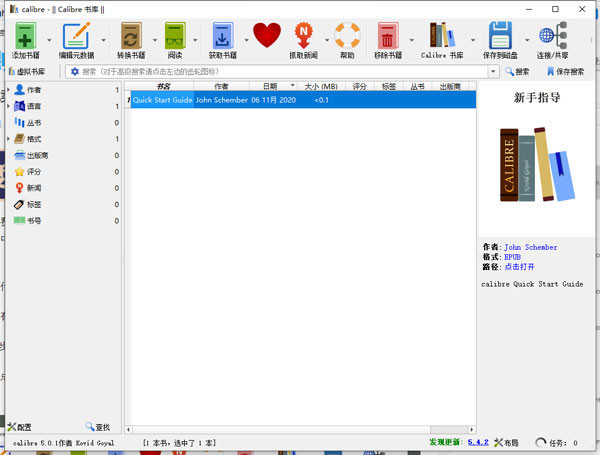
1、在本站下载解压好资源包后左键双击打开运行程序
2、弹出安装向导后先同意软件使用协议再点击install
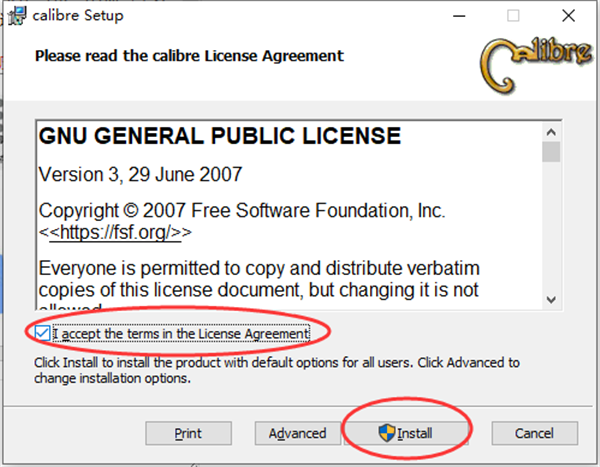
3、安装中...
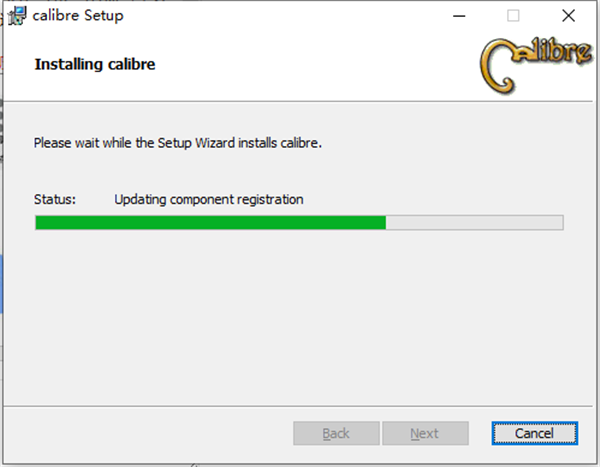
4、安装完成后点击finish就会自动打开软件了
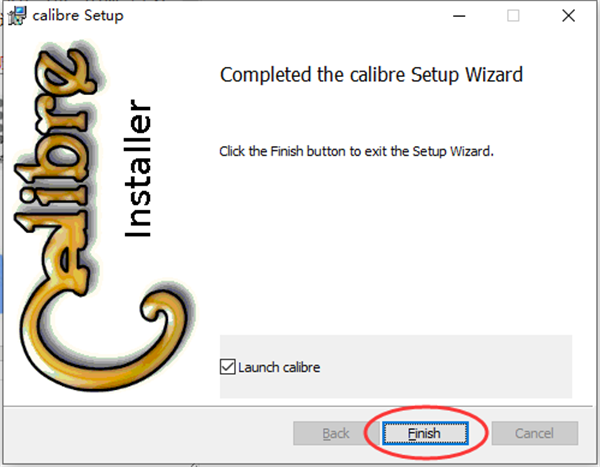
1、首先打开Calibre中文版软件,需要转换的书目不在列表的可以点击界面的添加书籍选项,将需要的书籍添加到列表中。
2、在列表中找到刚添加进来的书籍。然后鼠标右键点击书籍会弹出菜单栏,有阅读、编辑、移除等多种选项,我们找到转换书籍并点击,会有逐个转换和批量准换两个选项,我们点击逐个转换,然后进入下一步。
3、进入到Calibre逐个转换页面,在界面上方有输入格式和输出格式选项,你可以在输出格式中选择一个想要转换的格式,有多种的输出格式可以选择。然后在界面的右侧会有一列的功能选项,你也可以进行选择设置。
4、设置完成后,可以先点击界面右侧的调试选项进行调试,点击界面中的文件夹图标来选择文件夹放置调试输出,需要注意的是在调试过程中会输出转换各个阶段中生成的中转html,这个html可作为手动编辑转换的起点。
5、点击界面右侧的PDF输出选项,进入该界面,可以设置一些智障的大小、字体大小、颜色等选项,选择完成后就点击确定进行转换了,转换速度是很快的,你只需要的耐心等待一小会就可以了。
6、点击确定后就可以开始转换了,界面会返回到Calibre软件主界面,在界面右下角有任务选项,点击后就可以查看正在转换的文件,用户等待转换完成,就可以在之前设置的保存位置中找到转换后的文件,操作很简单。
评分及评论
点击星星用来评分